Android/iPhoneでInstagram Reelsに字幕を追加する方法
Instagram Reels の視聴者を増やすためにアクセスしやすくしたい場合も、魅力的な動画にしたい場合も、キャプションを追加すると非常に役立ちます。しかし、リールにキャプションを追加するにはどうすればよいでしょうか? Instagram では、自動および手動でキャプションを追加するさまざまな方法を提供しています。この記事では、そのすべてをご覧いただけます。この記事では、Instagram のデフォルトの方法を含め、Instagram リールに字幕を追加する 5 つの簡単な方法をまとめています。さあ、今すぐスクロールダウンしてください。
ガイドリスト
Instagram リールにキャプションを自動的に追加する方法 Instagram Reelsに手動でキャプションを追加する手順 Instagram Reels のキャプションを生成する 2 つのアプリ (Android/iOS) Windows/MacでInstagram Reelsにキャプション/字幕を追加する方法Instagram リールにキャプションを自動的に追加する方法
リールにキャプションや字幕を素早く追加したい場合は、Instagram の自動キャプション機能を利用してください。この機能は、動画の音声と言語に基づいて自動的にキャプションを生成します。そのため、動画で話しているときに字幕を追加したい場合は、Instagram の 2 つのクローズド キャプション オプションの自動生成キャプションが最適です。以下の手順に従ってください。Instagram リールに字幕を瞬時に自動的に追加する方法が説明されています。
ステップ1Instagram リールとしてアップロードしたいビデオを準備します。Instagram アプリを実行し、右下隅の「プロフィール」をタップします。上部の「追加」ボタンをタップし、「リール」を選択する必要があります。
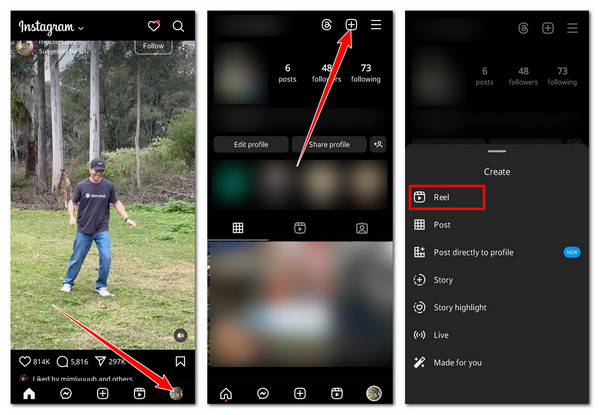
ステップ2Instagram リールとしてアップロードしたいビデオを準備します。Instagram アプリを実行し、右下隅の「プロフィール」をタップします。上部の「追加」ボタンをタップし、「リール」を選択する必要があります。
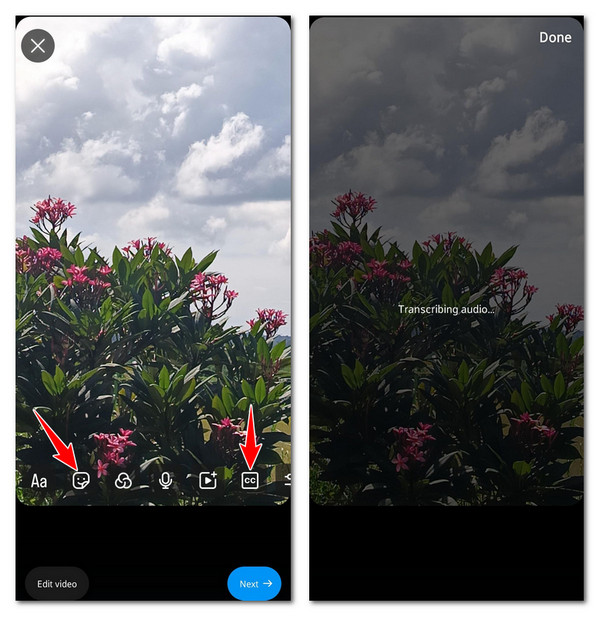
ステップ3キャプションのテキストスタイル、配置、色は、お好みに合わせて調整できます。次に、「完了」をタップし、「次へ」を選択して投稿を確定し、「共有」をタップしてリールをアップロードします。
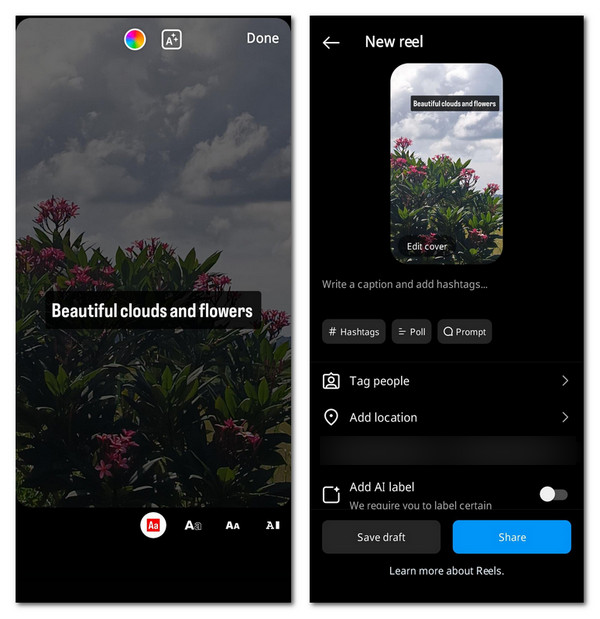
Instagram Reelsに手動でキャプションを追加する詳細な手順
Instagram では、キャプションを自動で追加する以外に、手動で追加することもできます。このオプションは、キャプションを使用せずに、動画の音声を字幕やキャプションに変えたい場合に適しています。リールに他のキャプションを追加して、動画にオーバーレイすることもできます。リールに手動でキャプションを追加する方法は次のとおりです。
ステップ1Instagramにアクセスし、右下にある「プロフィール」ボタンをタップし、右上にある「追加」ボタンをタップして、「リール」を選択します。リールとして使用したいビデオを選択し、「Aa」ボタンをタップします。
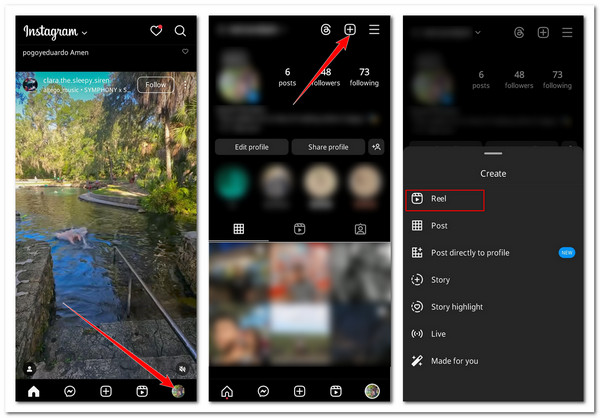
ステップ2追加したいキャプションを入力して、「完了」をタップします。下のオプションを使用して外観を調整することもできます。次に、「次へ」ボタンをタップします。最後に、Instagram リールを完成させ、完了したら「共有」をタップしてアップロードします。
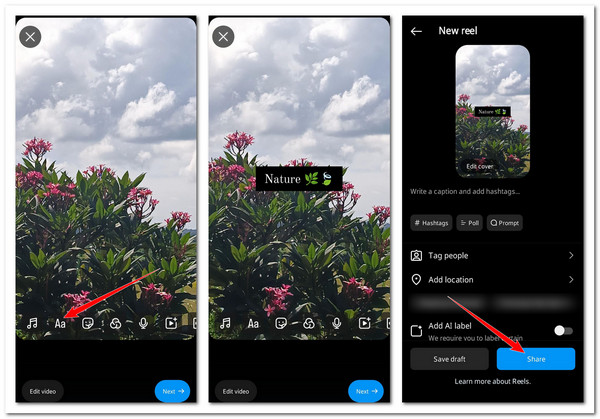
Instagram Reels のキャプションを生成するための 2 つのおすすめアプリ (Android/iPhone)
これらは、Instagram リールに字幕を追加するデフォルトの方法です。多くのカスタマイズを加えて Instagram リールに手動または自動で字幕を追加したい場合は、次の 2 つのアプリが最適です。
1. キャプションイット! (iPhone)
iOS デバイスで使用できる最初のアプリは Caption It! です。これは、テキストのスタイル、サイズ、フォントなどをカスタマイズするためのさまざまなオプションを提供する、無料の Instagram キャプションまたは字幕ジェネレーターです。ビデオの任意の領域にキャプションを配置し、背景を変更できます。また、既製の引用も提供されます。さらに、このアプリを使用すると、キャプション付きのビデオを Instagram に即座に共有できます。
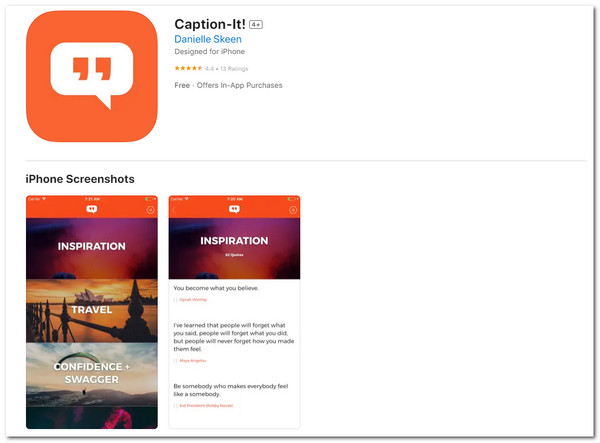
2. キャプションプラス(Android)
Android スマートフォンを使用している場合は、Caption Plus を使用できます。このアプリには、カテゴリ別に分類された大量のキャプション バンクがあります。また、キャプションとハッシュタグを生成できる AI もサポートしており、より幅広い視聴者にリーチするのに役立ちます。
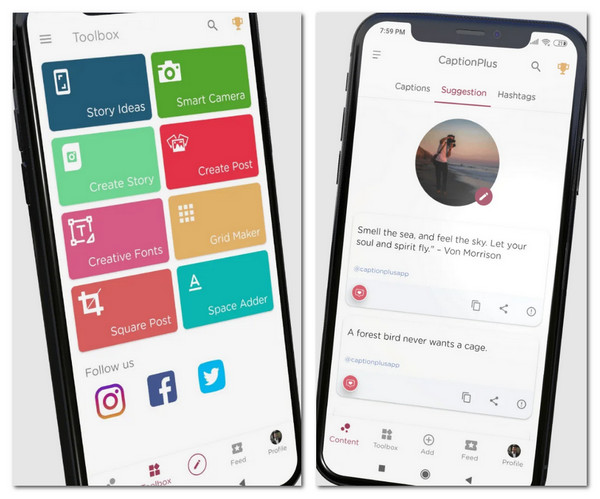
Windows/MacでInstagram Reelsにキャプション/字幕を追加する方法
これで、Instagramのリールに字幕を追加するデフォルトの方法を学びました。 そして、最も推奨される2つのアプリについて、もう1つのヒントをご紹介します。Windows/Macを使用していて、Instagramリールにキャプション/字幕をプロフェッショナルに追加したい場合は、 4Easysoft トータルビデオコンバータこのツールを使用すると、Instagram リールに字幕やキャプションを追加できます。また、キャプションやサブタイトルをカスタマイズするオプションも用意されています。これらのオプションには、フォントスタイル、色、サイズ、位置、不透明度の変更などが含まれます。さらに、Instagram リールにオーバーレイされたキャプションとして透かしを追加することもできます。では、リールにキャプションを追加する方法を説明します。 このツールを使って Windows または Mac でプロフェッショナルに作業するには、下にスクロールしてください。

ステップ1インストールして実行する 4Easysoft トータルビデオコンバータ デスクトップ/コンピューターで、[ファイルを追加] をクリックし、Instagram リールに変換したいビデオを選択して、[開く] をクリックします。

ステップ2「編集」ボタンをクリックし、「字幕」タブを選択します。ここで、既製の字幕をインポートし、フォント、色、配置などを調整できます。完了したら、「OK」をクリックします。

ステップ3「透かし」タブを選択して 動画に字幕を追加する「テキスト」ボタンにチェックを入れ、希望のキャプションを入力します。フォントのスタイル、サイズ、位置なども変更できます。完了したら、「OK」をクリックします。
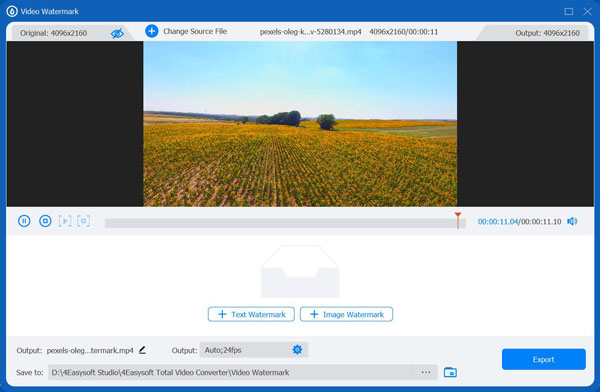
ステップ4Instagram リールをキャプションまたはサブタイトル付きで保存するには、「すべて変換」をクリックします。保存操作が完了するまでお待ちください。完了したら、すぐに Instagram にアップロードできます。次に、Instagram リールにプロフェッショナルにキャプションを追加する手順を示します。

結論
さあ、これでInstagramのリールにキャプションを追加する5つの実用的な方法でした。これらの方法を通じて、リールを効率的にアクセス可能にし、より多くの視聴者にアピールすることができます。WindowsまたはMacでInstagramのリールにキャプションや字幕をプロフェッショナルに追加するには、強力な 4Easysoft トータルビデオコンバータ! 先ほどご覧いただいたように、このツールは字幕を効率的かつ迅速に追加できるオプションをサポートしています。このプロフェッショナル ツールについて詳しく知るには、今すぐ公式ホームページにアクセスしてください。


